Comparados a outros tipos de arquivo, os arquivos de vídeo tendem a ocupar um espaço de armazenamento significativo. Portanto, muitos usuários do iPhone transferem vídeos para seus computadores para liberar armazenamento em seus telefones. Além disso, isso também ajuda a proteger arquivos de vídeo importantes, tornando-os menos suscetíveis a perdas. Hoje, nosso tópico é como transferir vídeos de um iPhone para um laptop HP. Há um total de sete métodos de transferência diferentes e, independentemente de qual você escolher, você pode concluir a transferência do vídeo.
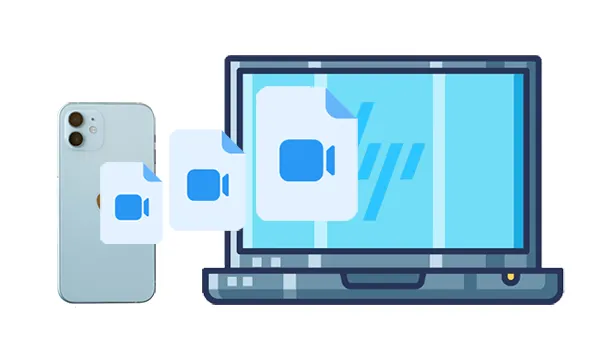
Parte 1: Como transferir vídeos do iPhone para o laptop HP com USB
O uso de um cabo USB oferece uma maneira confiável e geralmente mais rápida de transferir arquivos entre o iPhone e o laptop HP. Aqui estão três métodos que você pode empregar.
1.1 Usando o Gerenciador de iPhone iReaShare
iReaShare iPhone Manager é um aplicativo de desktop desenvolvido para ajudá-lo a gerenciar e transferir vários tipos de dados entre seu iPhone, iPad ou iPod touch e seu computador (Windows e Mac). Pense nisso como uma alternativa mais flexível ao iTunes para lidar com o conteúdo do iOS, incluindo backup de dados do iOS e transferência seletiva de vários arquivos. Você não é forçado a sincronizar tudo como às vezes acontece com o iTunes.
Principais recursos do iReaShare iPhone Manager:
* Permite transferir arquivos seletivamente, incluindo vídeos, do iPhone para o laptop HP.
* Suporta a transferência de vários vídeos de uma vez, economizando tempo e esforço.
* Permite que você visualize informações como nomes, hora, tamanho e muito mais sobre os vídeos do seu iPhone na interface.
* Transfira os contatos, fotos, músicas, livros, calendário, etc. do iPhone para o seu laptop.
* Suporta a maioria das versões do iOS, do iOS 5.0 ao iOS 18.
Baixe o software Gerenciador do iPhone.
Veja como transferir vídeos de um iPhone para um laptop HP com este software:
Passo 1: Instale o iReaShare iPhone Manager em seu laptop HP e conecte seu iPhone ao computador com USB.
Passo 2: Após a instalação, o software abrirá automaticamente e reconhecerá seu dispositivo iOS rapidamente.

Passo 3: Escolha “ Vídeos ” > “ Filmes ”, “ Programas de TV ” ou “ Vídeos Musicais ”. Então você pode visualizar seus arquivos de vídeo na interface. Selecione os vídeos desejados e clique em “ Exportar ” para salvá-los em seu laptop HP.
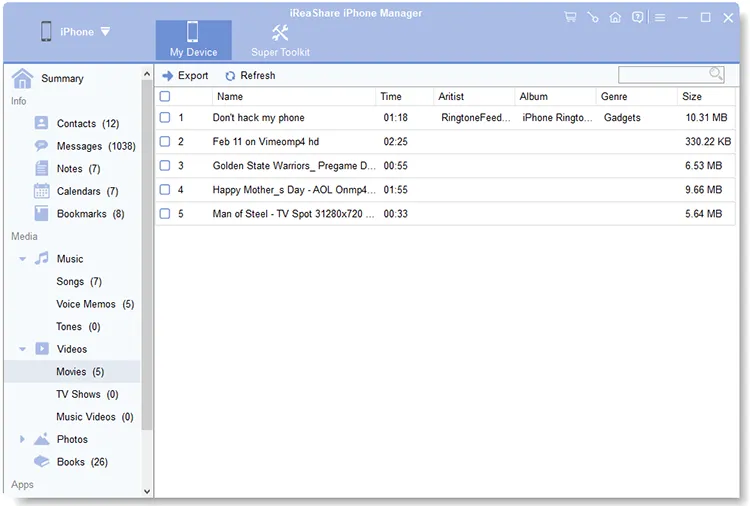
Você pode seguir o guia de vídeo para transferir facilmente seus vídeos:
1.2 Usando o aplicativo Fotos
O aplicativo Fotos integrado no seu laptop HP facilita a transferência de vídeos do seu iPhone, sem a ajuda de outros aplicativos. No entanto, se o seu laptop estiver executando o Windows 7 ou 8, o aplicativo Fotos não existe porque é compatível com o Windows 10 e posterior.
Veja como:
Passo 1: Conecte seu iPhone ao laptop HP usando um cabo USB. No seu iPhone, toque em “ Confiar neste computador ” se solicitado.
Passo 2: Em seu laptop HP, abra o aplicativo “ Fotos ” (você pode procurá-lo no menu Iniciar).
Passo 3: no aplicativo Fotos, clique em “ Importar ” no canto superior direito e selecione “ De um dispositivo USB ”. Seu iPhone deve aparecer como fonte. Clique nele.
Passo 4: O aplicativo irá procurar vídeos e fotos no seu iPhone. Assim que terminar a digitalização, selecione os vídeos que deseja transferir. Clique em “ Importar selecionados ” e os vídeos serão salvos na biblioteca de fotos do seu laptop.

1.3 Usando o Explorador de Arquivos
Você também pode acessar os arquivos do seu iPhone diretamente através do File Explorer, embora esse método nem sempre exiba todos os vídeos, já que você só pode acessar a pasta DCIM do seu iPhone.
Aqui estão as etapas:
Passo 1: Use um cabo USB para estabelecer a conexão entre seu laptop HP e o iPhone e clique em “ Confiar ” se solicitado.
Passo 2: Em seu laptop HP, abra o Explorador de Arquivos pressionando as teclas “ Windows ” e “ E ”. Então você verá a unidade do seu iPhone em “ Dispositivos e unidades ”. Clique nele.
Passo 3: Abra a pasta “ Armazenamento Interno ” e procure pastas como “ DCIM ”. Seus vídeos provavelmente estarão em subpastas dentro do DCIM.
Passo 4: Selecione os arquivos de vídeo que deseja transferir, clique com o botão direito e escolha “ Copiar ”. Em seguida, navegue até a pasta desejada em seu laptop HP, clique com o botão direito e escolha “ Colar ”.

Parte 2: Como transferir vídeos do iPhone para o laptop HP sem fio
Se você não quiser lidar com cabos, vários métodos sem fio facilitam a transferência de vídeos do iPhone para o laptop HP. Aqui estão os principais métodos. Este método requer conexão com a Internet e armazenamento iCloud suficiente, mas é muito conveniente para acessar arquivos remotamente.
2.1 Usando iCloud
O iCloud Photos carrega automaticamente suas fotos e vídeos para a nuvem, tornando-os acessíveis em todos os seus dispositivos Apple e até mesmo em seu laptop HP com Windows.
Siga estas etapas:
Passo 1: No seu iPhone, vá em “ Configurações ” > “ [Seu Nome] ” > “ iCloud ” > “ Fotos ” e certifique-se de que “ Fotos do iCloud ” esteja ativado. Em seguida, seus vídeos serão sincronizados com sua conta iCloud.

Passo 2: No seu laptop HP, acesse iCloud.com e faça login usando seu ID Apple.
Passo 3: Selecione Fotos no menu principal e encontre os vídeos que deseja baixar. Clique no botão " Download " para salvar os vídeos em seu laptop.
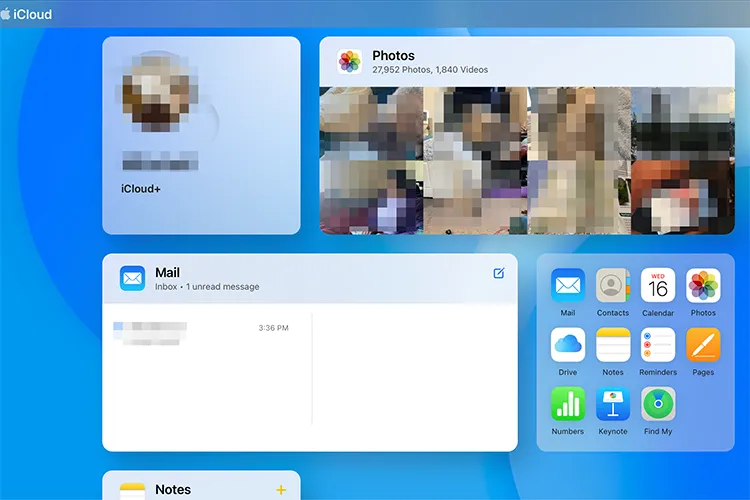
2.2 Usando o Google Drive
Serviços de armazenamento em nuvem como o Google Drive oferecem uma maneira conveniente de transferir arquivos sem fio entre diferentes dispositivos, para que você possa usá-lo para transferir vídeos do iPhone para o computador HP.
Veja como:
Passo 1: Baixe e instale o aplicativo Google Drive da App Store no seu iPhone.
Passo 2: abra o aplicativo Google Drive, toque no ícone “ + ” e selecione “ Upload ”. Escolha os vídeos que deseja transferir da biblioteca de fotos do seu iPhone e carregue-os no Google Drive.
Etapa 3: em seu laptop HP, acesse o site do Google Drive (drive.google.com) ou abra o aplicativo de desktop Google Drive e faça login com a mesma conta do Google. Lá você encontrará os vídeos enviados, que poderá baixar para o seu laptop.

2.3 Usando SHAREit
SHAREit é um aplicativo de terceiros projetado para transferência rápida de arquivos em diferentes plataformas, incluindo iOS e Windows.
Veja como enviar vídeos de um iPhone para um laptop HP via SHAREit:
Passo 1: Baixe e instale o aplicativo SHAREit no seu iPhone (na App Store) e no seu laptop HP (na Microsoft Store ou no site SHAREit).
Passo 2: Certifique-se de que seu iPhone e seu laptop HP estejam conectados à mesma rede Wi-Fi. Abra o aplicativo SHAREit no seu iPhone, toque em “ Enviar ”, selecione os vídeos que deseja transferir e toque em “ Enviar ”.
Passo 3: Abra o aplicativo SHAREit em seu laptop HP e clique em “ Receber ”. O aplicativo para iPhone deve detectar seu laptop. Toque no nome do seu laptop no iPhone para iniciar a transferência.

2.4 Usando Snapdrop
Snapdrop é um serviço de compartilhamento de arquivos ponto a ponto baseado na web que funciona diretamente em seu navegador sem exigir qualquer instalação. No entanto, se os seus vídeos forem muito importantes e privados, não recomendamos este método.
Aqui está o guia:
Passo 1: No iPhone e no laptop HP, abra um navegador da web e acesse snapdrop.com.
Etapa 2: seus dispositivos devem se reconhecer automaticamente e exibir nomes exclusivos.
Passo 3: No navegador do seu iPhone, toque no nome do seu laptop. Uma janela de seleção de arquivo aparecerá. Escolha os arquivos de vídeo que deseja enviar e toque em “ Escolher ” ou “ Abrir ”.
Passo 4: No navegador do seu laptop HP, você receberá uma notificação de que os arquivos estão sendo enviados. Clique em " Salvar " para baixar os vídeos para o seu laptop.

Parte 3: Perguntas frequentes sobre a transferência de vídeos do iPhone para o laptop HP
P1: E se eu estiver transferindo arquivos de vídeo grandes?
Se você deseja transferir arquivos de vídeo grandes , é melhor escolher um método estável, como usar o iReaShare iPhone Manager. Se você escolher uma ferramenta sem fio, ela será facilmente afetada pela Internet, portanto a transferência estará sujeita a falhas.
P2: Posso transferir vídeos do iPhone para a HP sem perder qualidade?
Sim, se você usar métodos como cabo USB via File Explorer ou usar serviços em nuvem de alta qualidade (por exemplo, iCloud, Google Fotos com configurações de qualidade originais), você não perderá qualidade de vídeo. Apenas certifique-se de que as configurações estejam definidas para preservar a resolução original.
Q3: Por que a transferência de vídeo do iPhone para a HP é lenta?
A velocidade da transferência depende de vários fatores:
- Tipo de conexão: As transferências USB 2.0 são mais lentas que as do USB 3.0.
- Tamanho do arquivo: vídeos maiores levarão mais tempo para serem transferidos.
- Método sem fio: se você estiver usando um serviço de nuvem ou Wi-Fi, a velocidade de transferência dependerá da sua conexão com a Internet.
Conclusão
Não é complicado transferir vídeos do iPhone para o laptop HP depois de aprender esses métodos de transferência, certo? Mesmo que você queira a transferência em lote, você pode usar o iReaShare iPhone Manager para fazer isso. Esta ferramenta permite selecionar os vídeos desejados e transferi-los todos de uma só vez com qualidade original, o que é uma opção eficiente e confiável.
Artigos relacionados
Guia completo: como transferir fotos do iPhone para o laptop de 9 maneiras
Como trocar de iPhones com 4 métodos confiáveis (guia em 2025)
Exporte facilmente mensagens de texto do iPhone para PDF (3 soluções confiáveis)
Resolvido: como sincronizar contatos do iPhone para o Mac com facilidade





























































